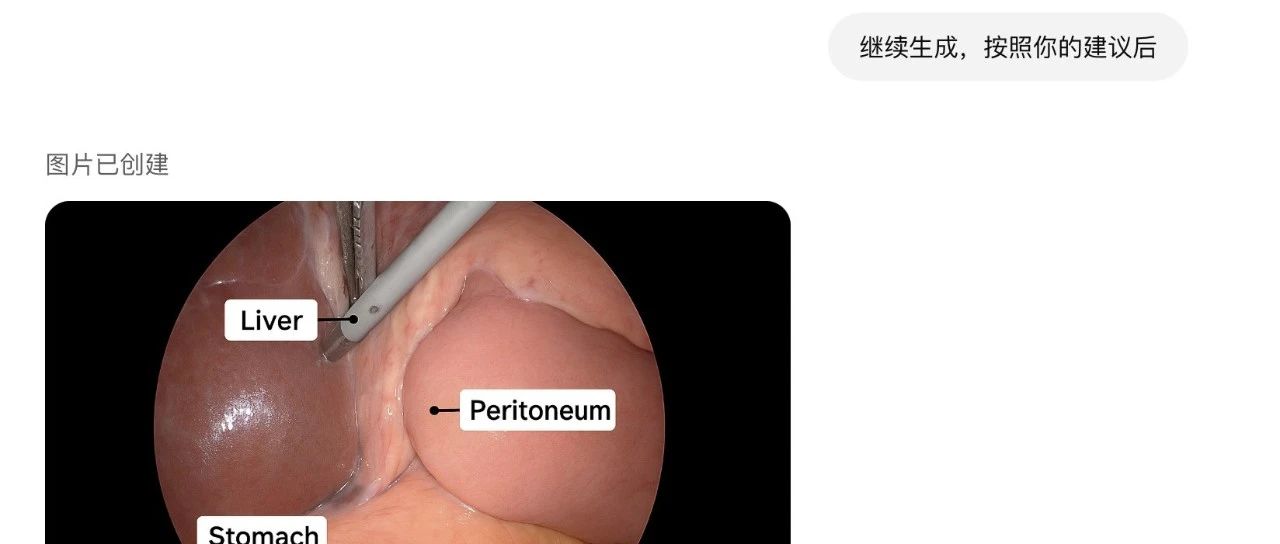新手产品避坑:让业务方主动说"真香"的13个细节设计
大家有没有过这样的经历?
好不容易把功能上线了,业务方却说用起来太麻烦了,还不如excel来得好;
明明已经培训过,但业务方怎么都不会用,胡乱操作;
刚上线没多久,业务方就希望这里补个功能、那里补个交互;
结果产品经理不断陷入对细节的修修补补中。
但其实,很多功能细节问题可以提前被预知,减少很多返工造成了精力、时间浪费。
经过被业务方5年多的摩擦,我总结了一些B端产品必知的13个功能细节设计。
这些设计能帮助用户顺畅的使用系统,减少细节上的返工,给产品经理留出更多时间、精力在更重要的工作中。


#01
表格页面的设计细节
B端产品里,表格是最常见的元素,其实也是用户最讨厌接触的页面。
你想想,那一行行一列列,密密麻麻,要不是有什么信息在这里面,我真不愿意用呢!
所以表格中的交互设计需要非常注意如何清晰的展示信息、快速帮助用户完成任务。
1)允许用户选择不同种类的视图查看信息
允许用户从切换不同的视图查看信息,能非常大的提升用户的使用体验。
对于一些用户,看不惯表格视图,他可以自己选择切换平铺、卡片等其他视图。也许信息会少一些,但对于他来说反而更方便地搜寻到信息。
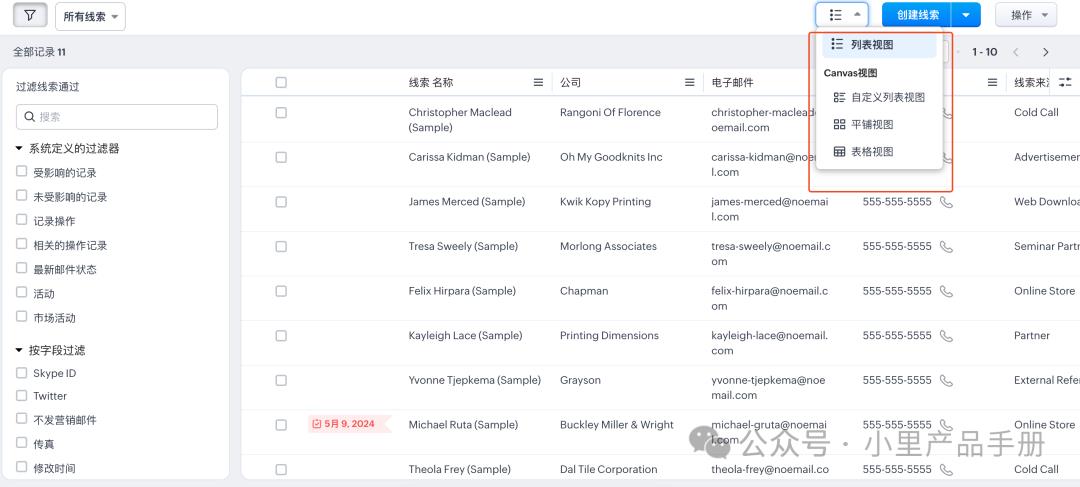
点击图片放大查看哦
2)允许用户进行批量操作
在表格页面内,用户通常需要操作多条数据信息,批量操作是每个表格页面必须考虑的功能设计。包括不限于:批量新增删除、导入等。
(个人经验来看,表格页面基本需要批量操作,也可以说:只要是表格页面,就必须设计批量操作。)
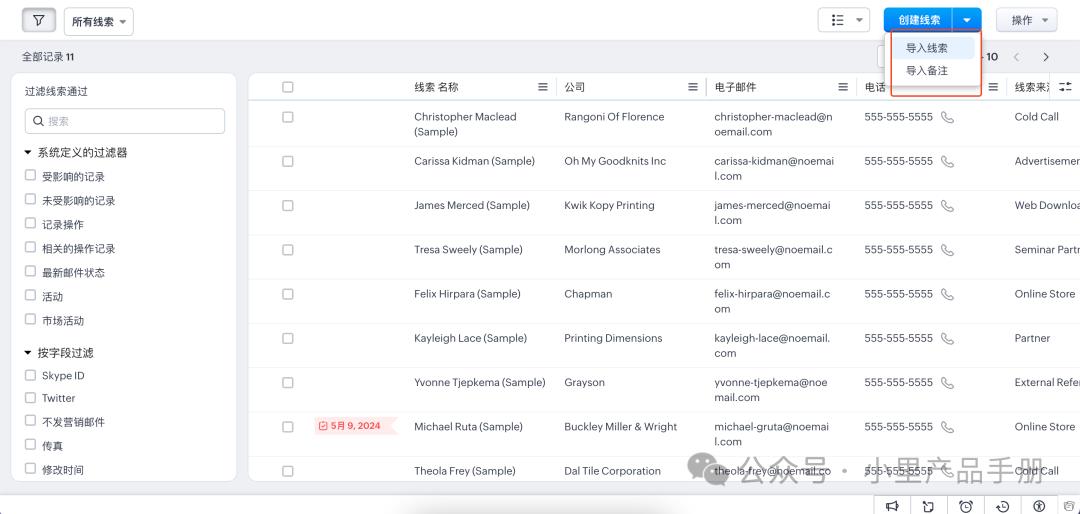
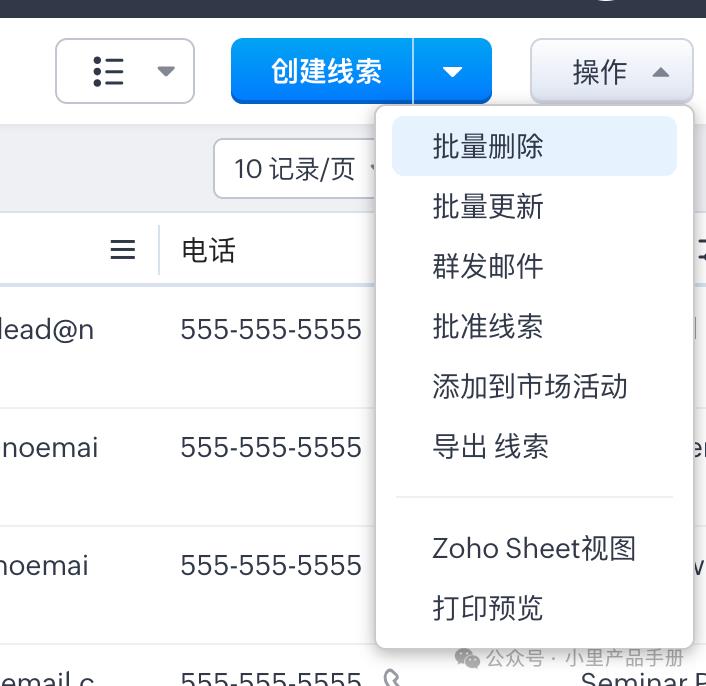
3)导入信息时,帮助用户快速找到错误原因
导入虽然方便了用户,但往往也会让用户非常头疼:半天都导不进去,还要一条条数据去找问题!眼睛都花了!
所以在做导入时,需要注意在模版的设计中留有填写指引,且报错最好在有错误的那一行展示报错的原因是什么,方便用户自行修正。
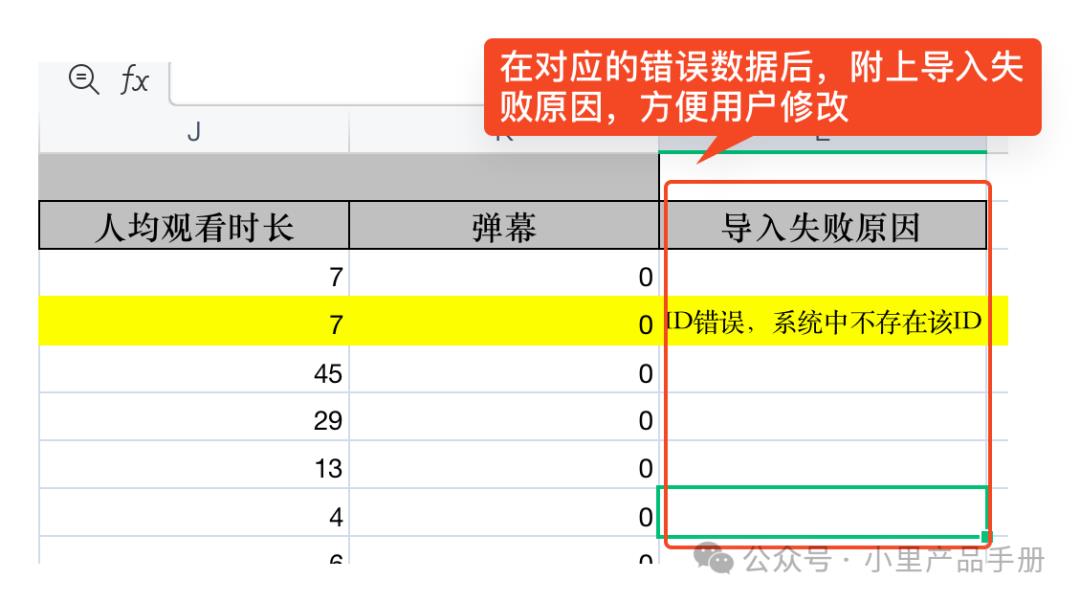
4)自定义表头,允许用户只查看自己需要的信息
有时候,一个表格页面可能同时有多个业务方在使用,这就导致页面的表头信息非常冗余。
A用户只是为了查看学生的年级,B用户是为了查看学生的电话,但是都需要在几十列里慢慢寻找,非常繁琐。
所以表头(列)自定义也是一个不可或缺的设计,允许用户放大表格查看、允许用户编辑表格展示内容,都能够大大的提升用户体验。
这些是许多SaaS产品的标配,但是可能有部分自研产品会忽略,所以这里特地提了出来。

5)按照逻辑排列表头,能帮助用户快速定位信息
人眼扫描信息时,会根据一定的逻辑去扫描,快速得到需要的信息。
所以关联信息被排列在一起时,更符合人扫描信息本来的逻辑。
例如:学生姓名、年级、学校属于学生的基础信息,需要排列在一起。学生的会员等级、付费课程属于学生的消费信息,需要排列在一起。
6)允许用户自行冻结行、列,方便定位信息
必要的行、列信息要冻结起来,这样用户在下划、左划时,仍然能方便的查看到自己的信息。
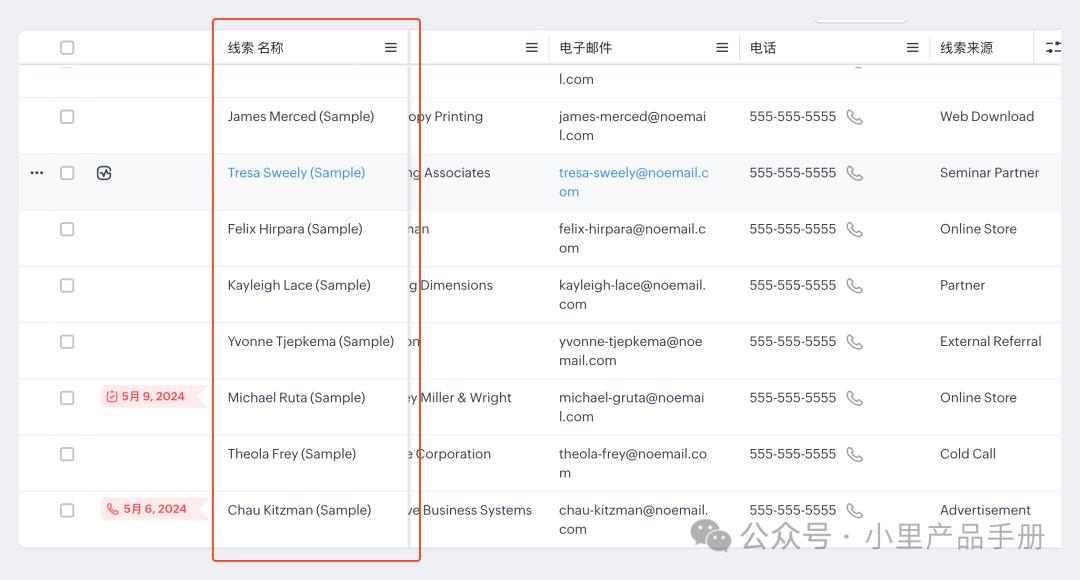
线索名称是被固定起来的
···
#02
表单的设计细节
1)按照逻辑排列表单,帮助用户快速定位信息
表单的设计中,同样需要按照逻辑排列。zoho的排列就是典型以用户视角出发来设计的:
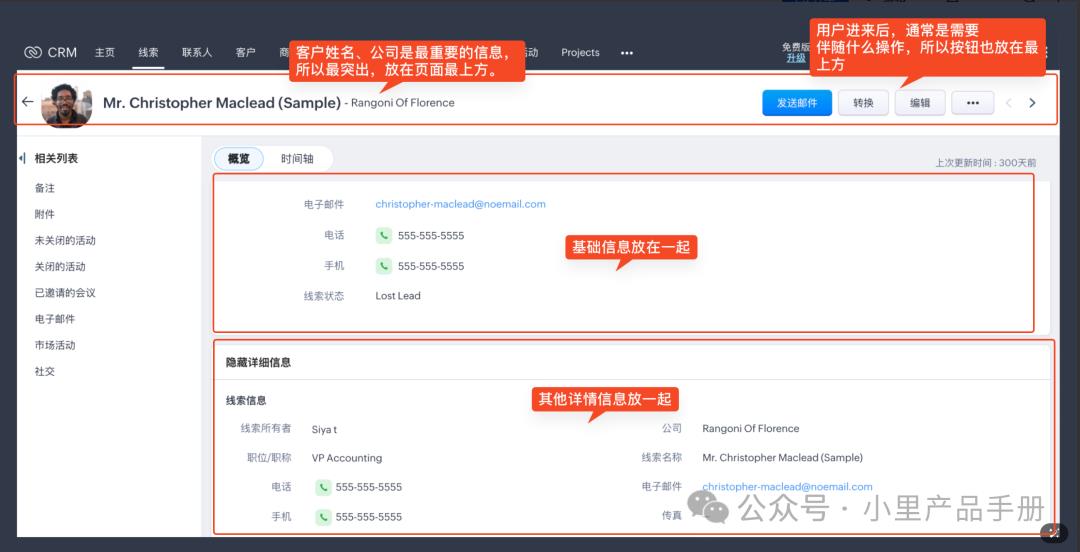
可点击放大查看~
2)自动填充,节省用户工作量
在某些场景下,用户需要大量的录入信息。例如录入客户信息、录入订单信息。
这个时候,如果自动根据关键信息进行填充,即能避免用户填写错误、也能减轻用户填写量,提升使用体验感。
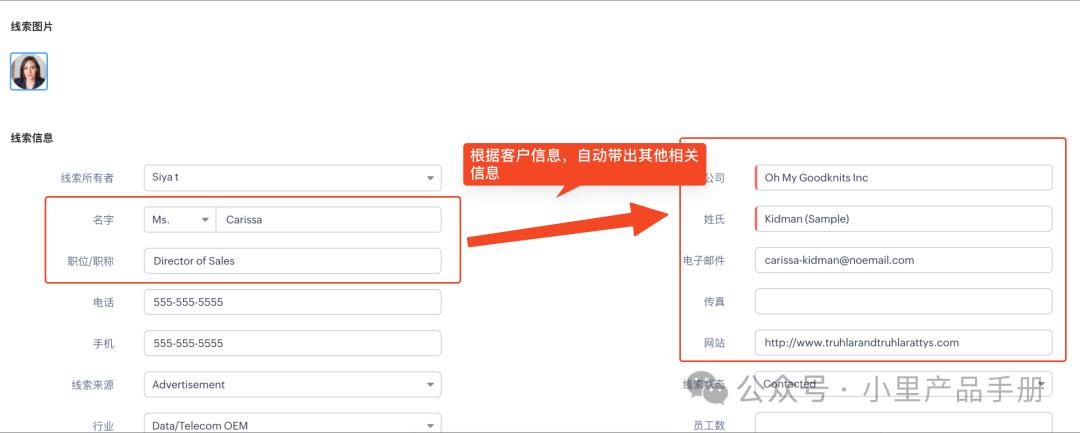
3)撤回、二次检查,包容用户操作失误
在必要的页面中,一定要留下撤回或二次检查的功能,包容用户操作失误的情况。
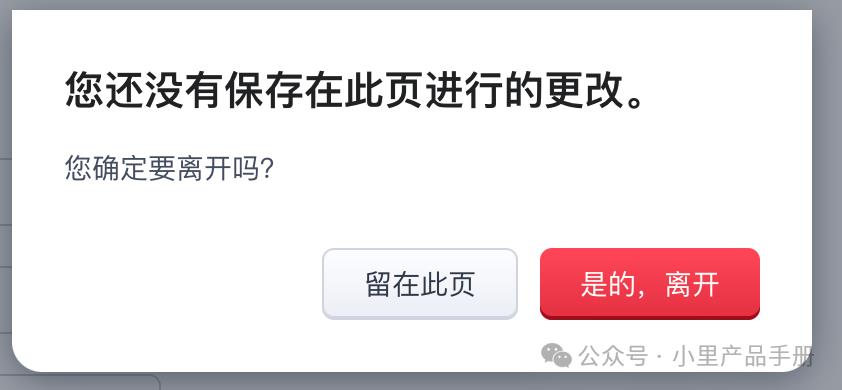
4)增加填写指引,快速帮助用户上手填写
我们通常填写表单提交资料的时候,都有一份附带的模版告诉我们怎么填写。
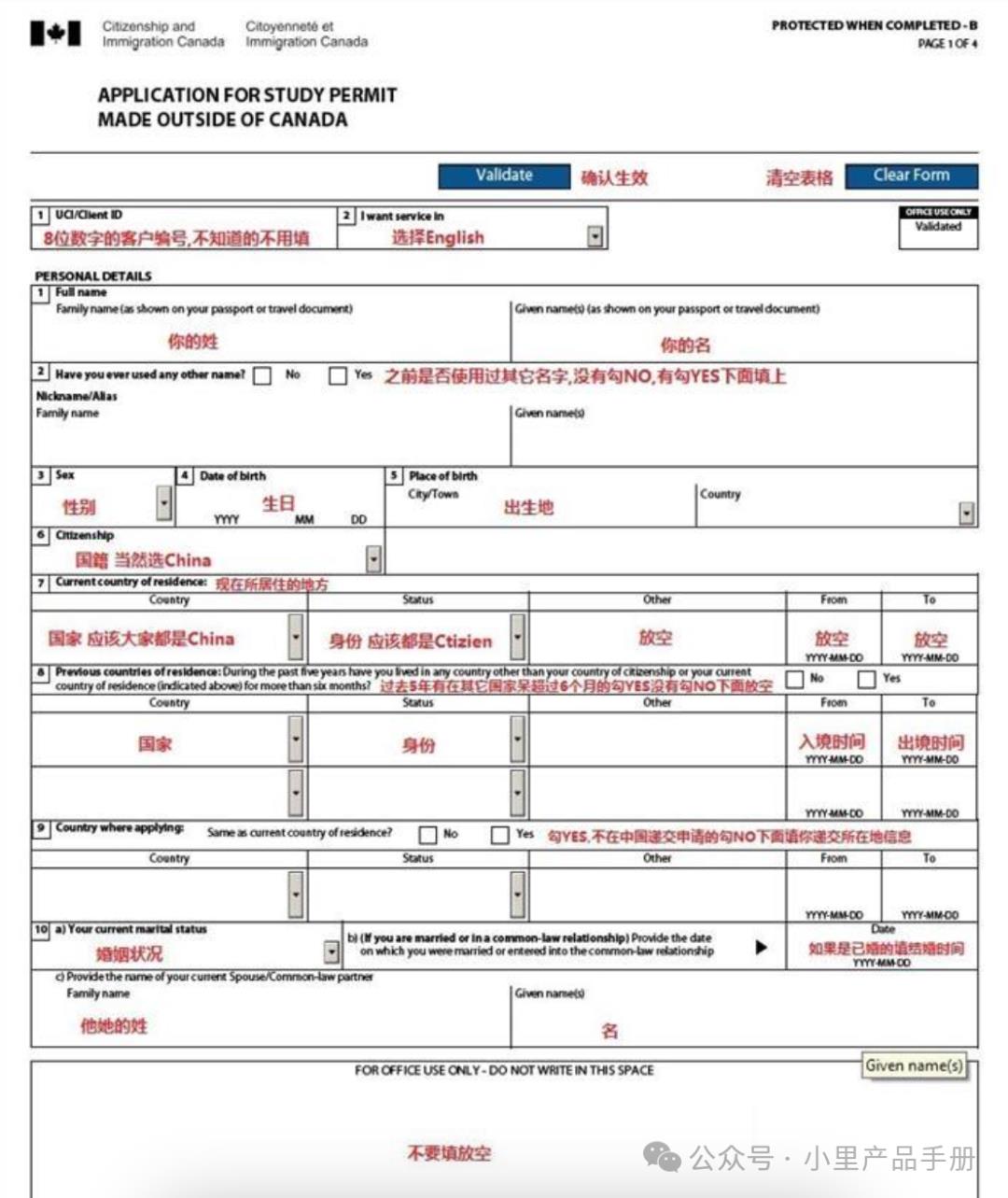
是不是很熟悉,去办事填资料的时候经常看到
在系统中填写表单也是一样的。除了:姓名、电话、身份证号这种不言自明的信息,其他的字段都需要留下填写指引,方便用户填写。
在设计填写指引时,可以考虑在填写框中用灰色字体展示的形式,也可以考虑在字段下方展示。


在字段下方加入更多注释,方便用户理解
···
#03
通知中的设计细节
现在很多产品都会和OA打通,信息可以更方便地传达给用户。例如有多少审批待完成、有多少客户待跟进。
在通知设计中,也有一些需要考虑的细节:
1)通知框内只放必要信息
因为通知框大小有限,故通知内容中,需要框定范围,哪些是必要的放在通知框内展示,哪些是需要点击详情展示。
例如客户下单成功,需要展示客户姓名、下单产品、下单金额等,而如何对接用户可以放在详情内展示。
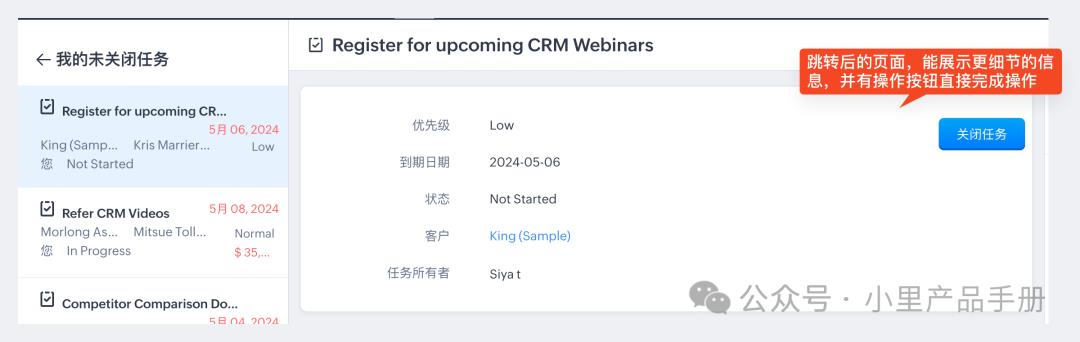
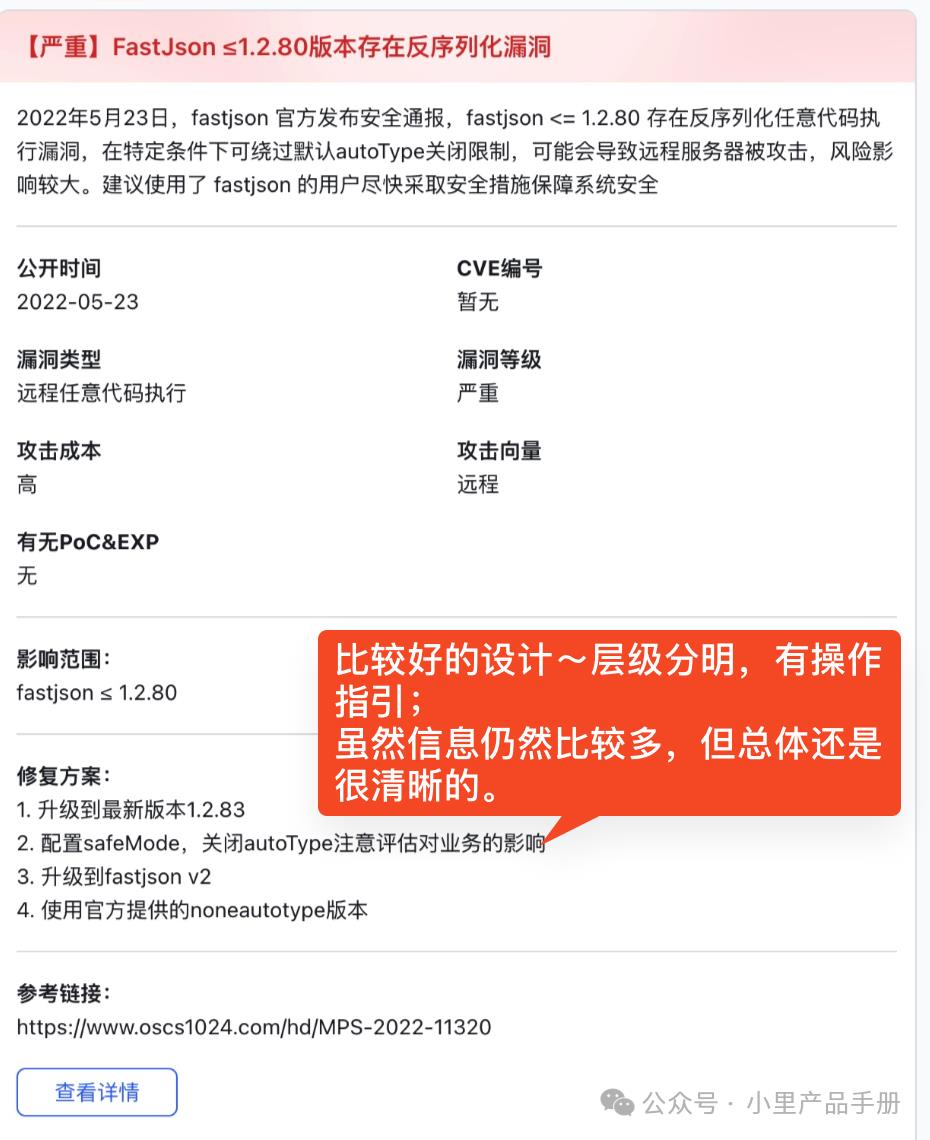
2)不要断开用户操作路径
审批之类的场景下,看到通知后需跳转系统操作。在跳转时,需要直接跳转到可以操作的页面。
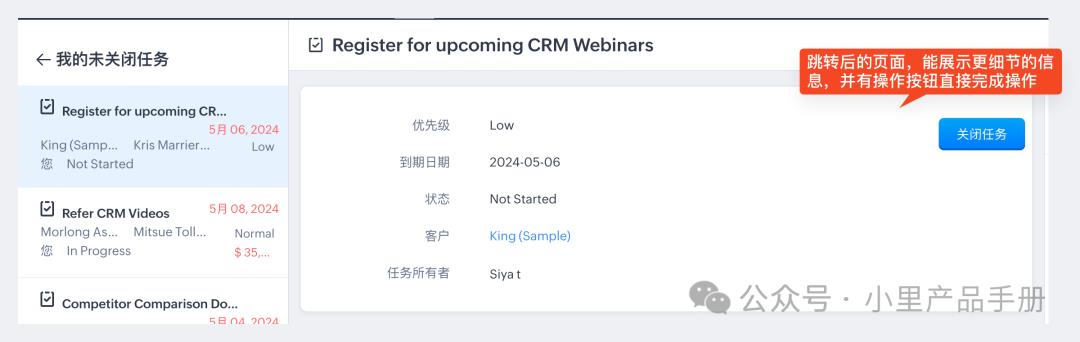
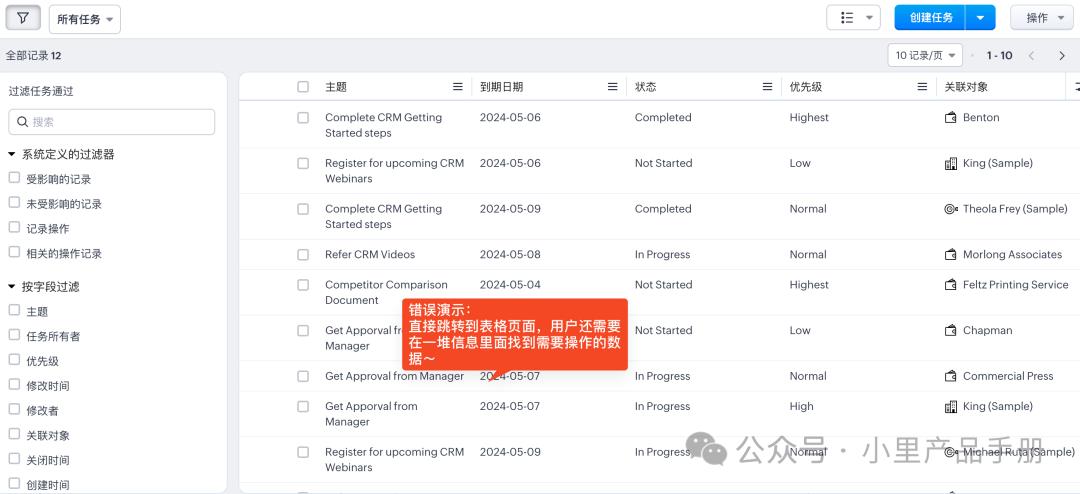
3)避免通知信息过多
在设计时,应根据场景,识别是否该使用通知消息。
当消息过多时,通知会变成无效通知,或因为通知过多,给用户造成负担。
举例:客户注册后,需要提醒用户发消息跟进客户。但客户注册的频次很高,一天可能有20-30个注册信息,并且注册时间分布在早中晚不同时间段。
用户不仅会不停收到通知,还需要翻阅通知消息,找到是哪个人注册了,还需要识别自己是否有完成过跟进动作。
这种场景下,通知就是一种非常低效的设计。
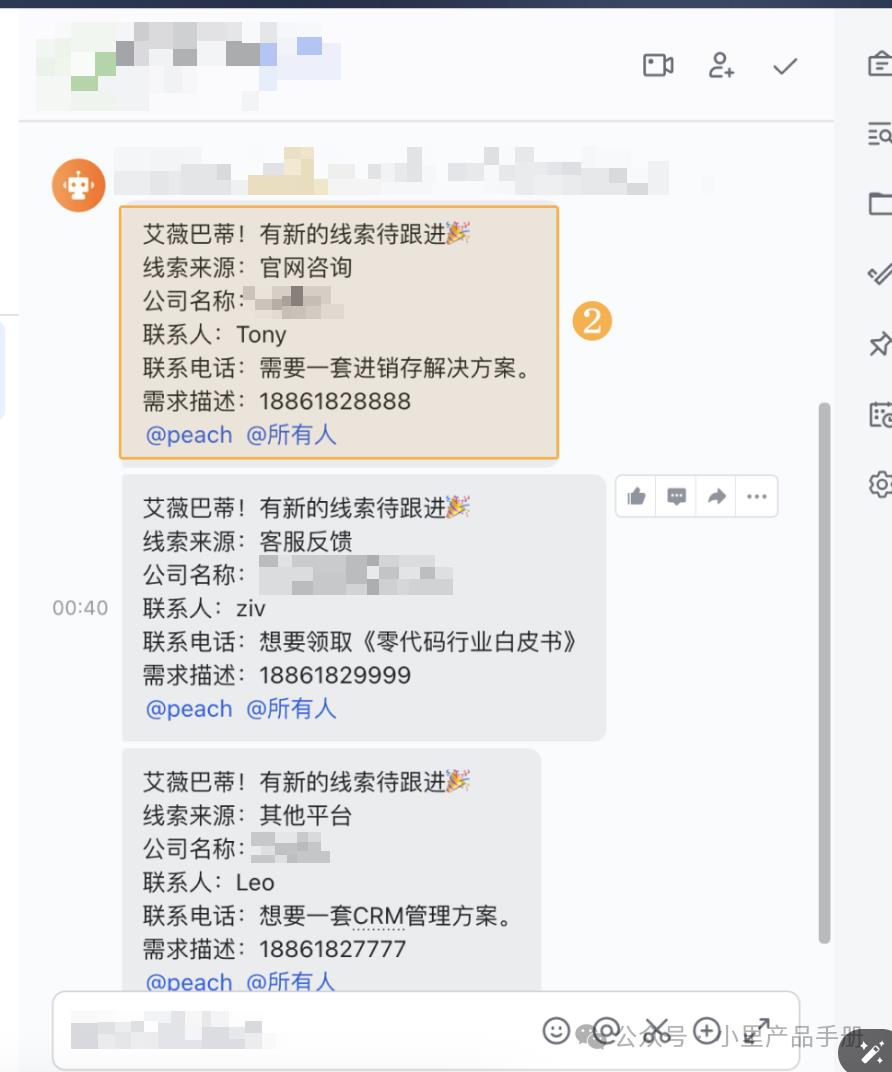
示例仅为参考
更好的办法是,在工作台中展示今日注册客户数,点击后展示客户列表,让用户可以一条条去跟进。跟进完成的客户,可以通过自动识别是否有聊天记录、通话记录等,标记为已跟进、未跟进。
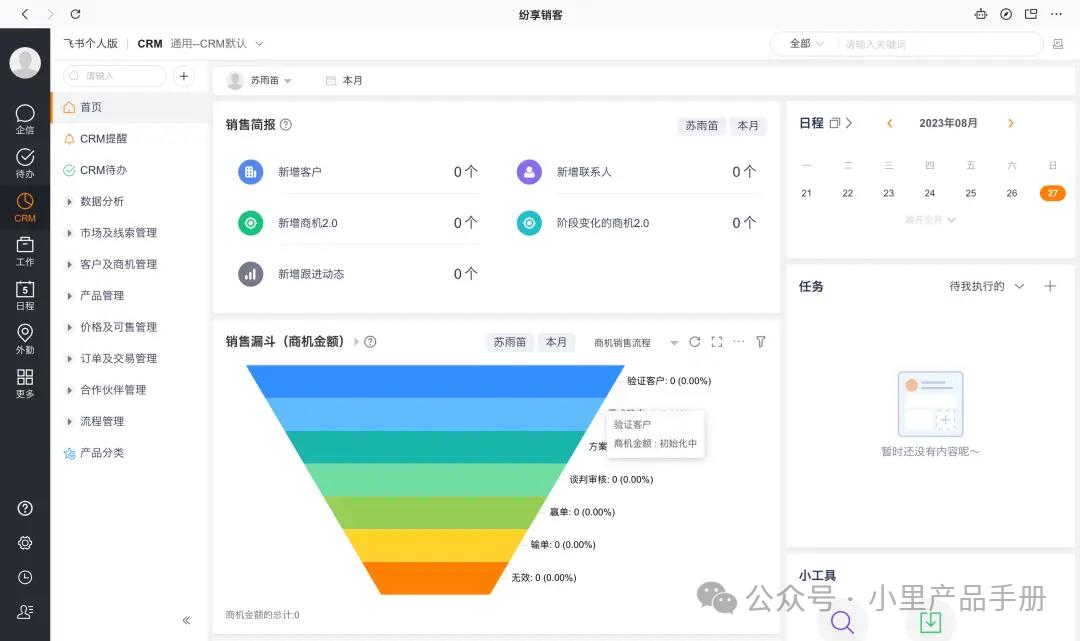
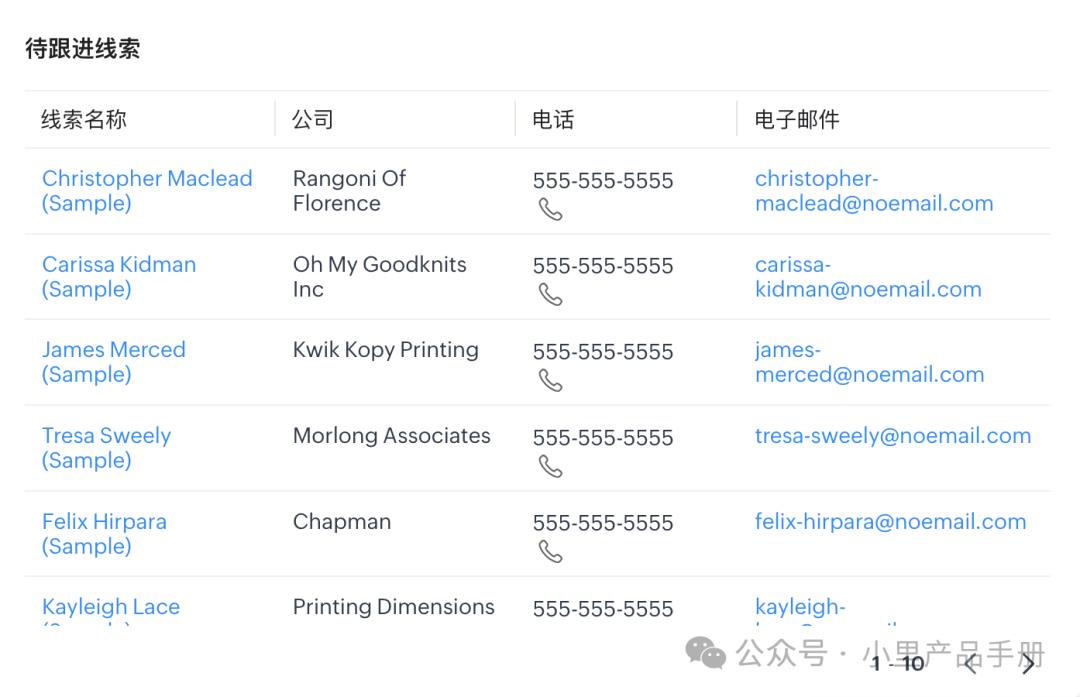
···
#04
结束语
今天主要分享了在表格、表单、通知设计中,如何做好细节设计,帮助用户顺畅使用系统来减少产品经理的返工,总结如下:
1.表格设计中:
1)允许用户选择不同种类的视图查看信息;
2)允许用户进行批量操作;
3)导入信息时,帮助用户快速找到错误原因;
4)自定义表头,允许用户只查看自己需要的信息;
5)按照逻辑排列表头,能帮助用户快速定位信息;
6)允许用户自行冻结行、列,方便定位信息;
2.表单设计中:
1)按照逻辑排列表单,帮助用户快速定位信息;
2)自动填充,节省用户工作量;
3)撤回、二次检查,包容用户操作失误;
4)增加填写指引,快速帮助用户上手填写;
3.通知设计中:
1)通知框内只放必要信息,帮助用户快速定位信息;
2)不要断开用户操作路径,帮助用户顺畅完成任务;
3)避免通知信息过多,造成无效通知,或过度打扰用户;
上面的总结大家可以划线收藏,需要的时候随时回看。
每位产品经理也可以梳理自己的【需求自检表】,把这些信息放到需求自检表里,设计结束后,拿出来检查下自己有没有疏漏。
希望今天的分享能对大家有帮助,我们下篇文章再见啦~??
▼
-END-